
Owen Little
0
1328
43
 Хотите знать, как писать приложения для Google Android? Большинство приложений для Android написаны на Java - относительно легкий для изучения, дружественный язык для новых разработчиков. Помимо возможности немного денег, вы могли бы внести свой вклад в сообщество Android. Если у вас есть инновационные идеи и стремление к их распространению, Android Market для вас! Давайте начнем с самого первого вашего приложения для Android.
Хотите знать, как писать приложения для Google Android? Большинство приложений для Android написаны на Java - относительно легкий для изучения, дружественный язык для новых разработчиков. Помимо возможности немного денег, вы могли бы внести свой вклад в сообщество Android. Если у вас есть инновационные идеи и стремление к их распространению, Android Market для вас! Давайте начнем с самого первого вашего приложения для Android.
Прежде чем мы перейдем к тому, как писать приложения для Google Android - сначала небольшой обзор. Приложения Android (как и практически любое мобильное приложение) разрабатываются на компьютере - ПК или Mac (в целом) - и затем компилируются и отправляются на устройство для тестирования. Если у вас еще нет устройства Android, есть эмуляторы, которые имитируют устройство Android на вашем компьютере, а это значит, что вы все равно можете разрабатывать игру или приложение для Android, не имея их..
Шаг первый: загрузка и установка
Сначала загрузите и установите последнюю версию Java JDK. Не используйте 64-битную версию, так как это может вызвать проблемы позже. Вместо этого установите версию x86 с параметрами по умолчанию.
Во-вторых, получите Android SDK - обязательно установите 32-битный ADT-сверток версия для Windows, даже если у вас 64-битная система. Это потому, что все жалуются на проблемы совместимости 64-битной версии.
Пакет дизайна приложений Android включает в себя все необходимые компоненты, включая Eclipse. Тем не менее, это не устанавливаемый файл. Вы распакуете его в любой каталог. Имейте в виду, где вы распаковали этот файл.
Если у вас возникли проблемы с Java, удалите все версии и повторите установку. Если это не помогло, попробуйте 64-битную версию JDK и ADT-Bundle, если у вас есть 64-битная система.
Шаг второй: настройка ADT-Bundle
Сначала запустите Eclipse, который находится в вашем ADT-Bundle в папке Eclipse. Если вам будет предложено найти Android SDK, вам придется вручную найти его в загруженном пакете ADT. Это в папке SDK.
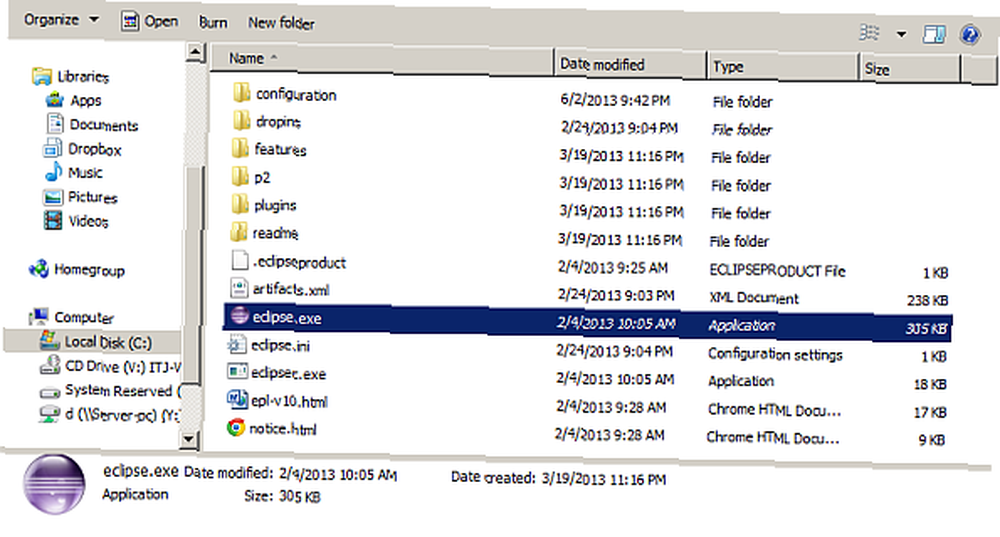
Во-вторых, вам будет предложено установить местоположение рабочей области - по умолчанию достаточно хорошо. Если у вас возникли проблемы с запуском или настройкой Eclipse, закройте Eclipse и удалите свое рабочее пространство, которое находится там, где вы его разместили..
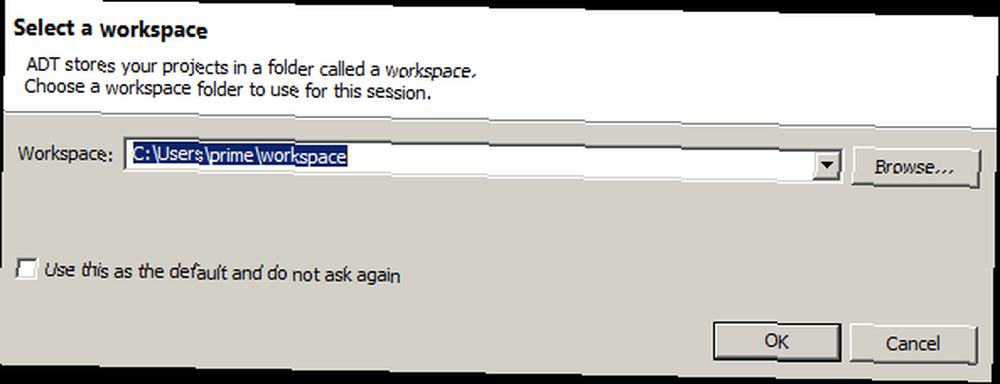
В-третьих, нажмите значок Android SDK на панели инструментов в ADT-Bundle..
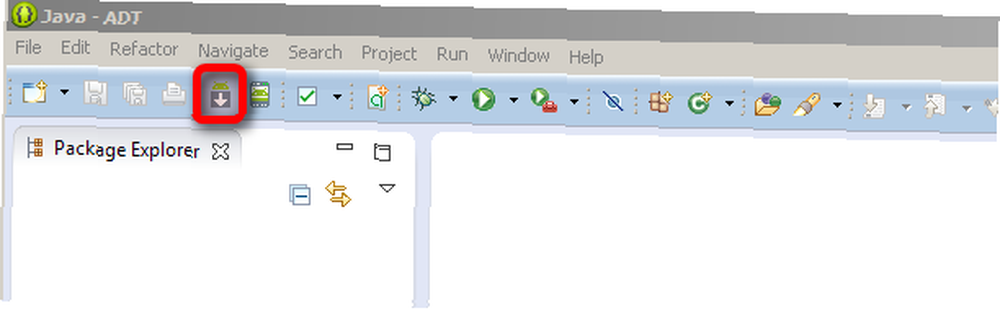
Вам будет предложено загрузить дополнительные материалы для SDK. Загрузите следующее:
- “Образцы для SDK”;
- “Документация для Android SDK”;
- “Google API” для пакета 4.2 (API 17).
Вы можете заметить, что вы также можете установить материал для более старых версий Android. Если хотите, сходите с ума, но это увеличит время загрузки и займет место на жестком диске. Далее нажмите на “Установить пакеты” в правой нижней части экрана.
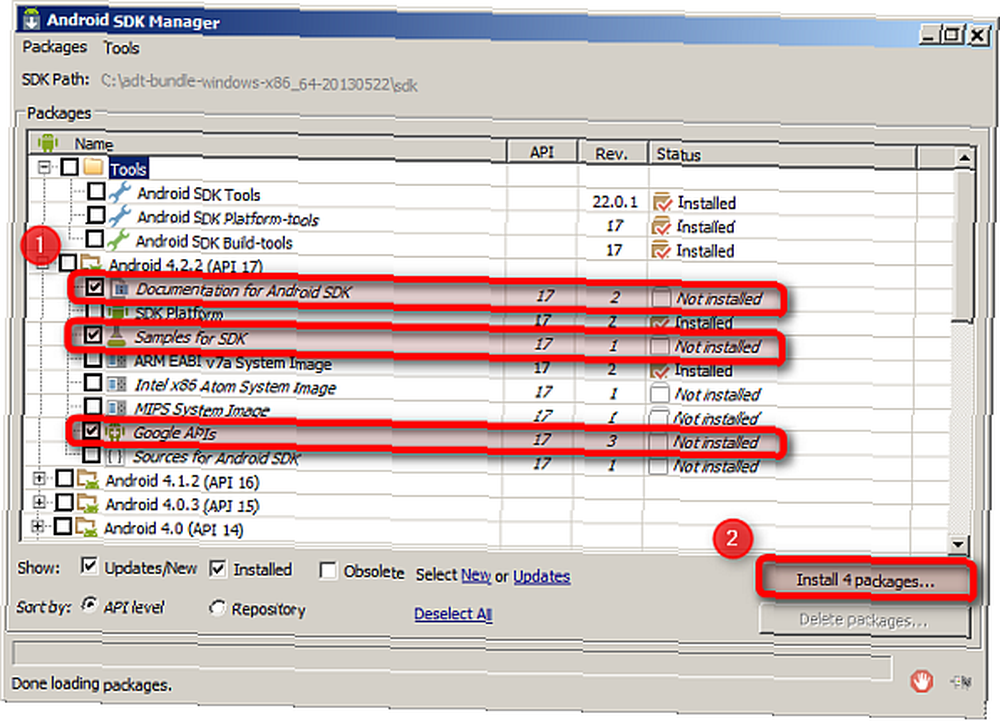
В-четвертых, проверьте наличие обновлений для Eclipse, выбрав “Помогите” из строки меню и выбора “Проверьте наличие обновлений”.
Шаг третий: настройка виртуального устройства Android (AVD)
Сначала нажмите AVD (диспетчер виртуальных устройств Android) на панели инструментов интерфейса ADT. Это создает виртуальное устройство, которое позволяет вам тестировать ваши приложения.
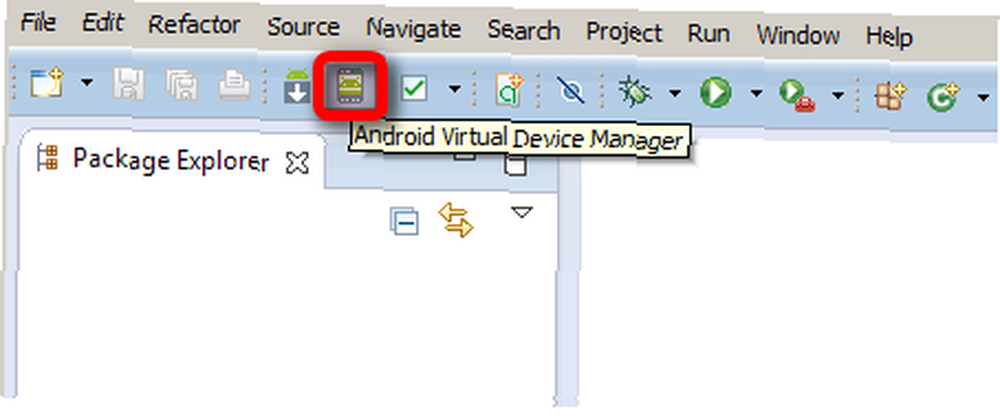
Во-вторых, вы настроите устройство следующим образом:
- Задавать “устройство” как и любой смартфон, который вы используете. Однако это в значительной степени не имеет значения и относится только к размеру экрана. Поскольку вы будете эмулировать устройство Android на своем компьютере, если у вас экран компьютера меньшего размера, вы можете выбрать телефон с меньшим вертикальным разрешением.
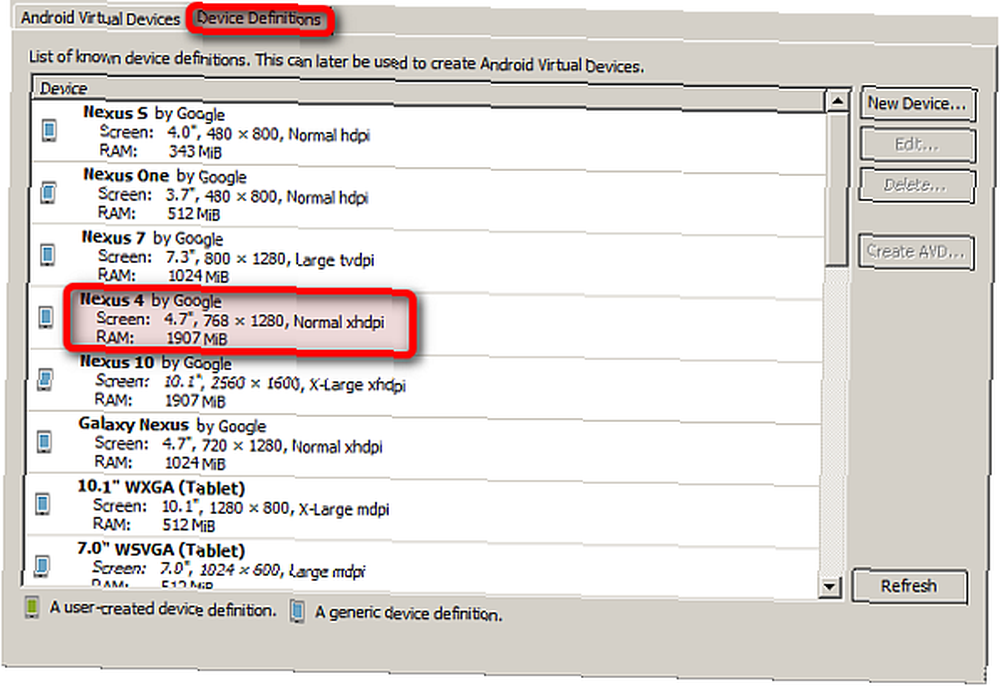
- Задавать “цель” как Android 4.2 API Level 17.
- Поставьте галочку “Используйте Host GPU”, который будет использовать графический процессор вашей системы, чтобы немного ускорить процесс.
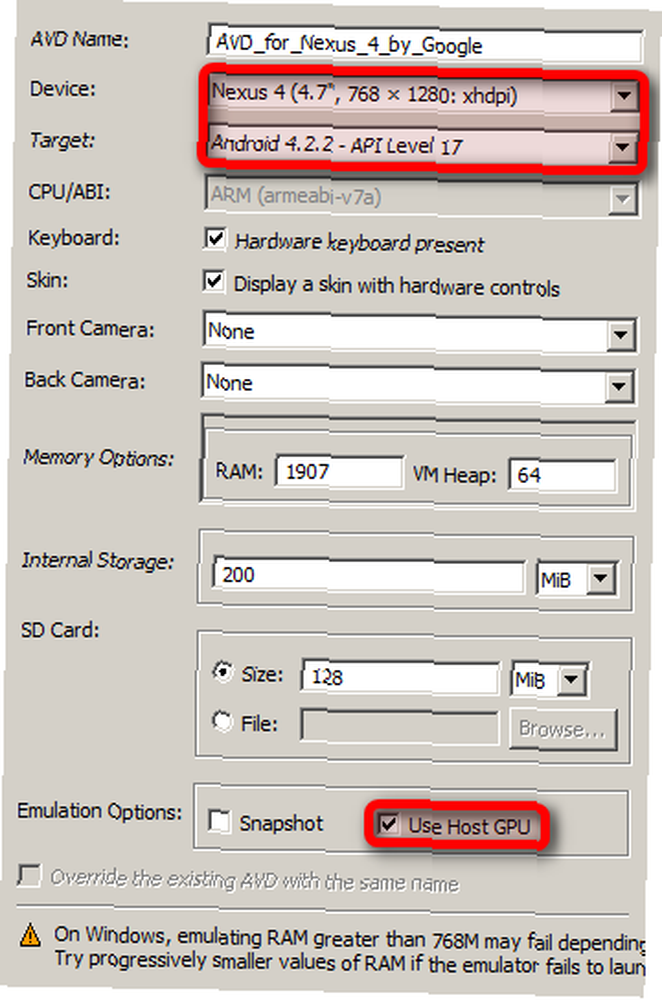
Возможно, вам придется поиграться с вышеуказанными настройками, такими как уменьшение объема оперативной памяти, доступной для вашего эмулятора.
В-третьих, вы выберете AVD из списка существующих устройств, а затем нажмите “Начните” Кнопка в правом столбце. В следующем всплывающем меню запустите устройство.
Не закрывайте AVD как только он запустится, он понадобится вам до конца этого урока.
Шаг 4: Создайте новый проект
Перейдите к «Файл -> Новый -> Android Project».
Выбрав для создания нового проекта Android-приложения, вы увидите несколько окон. Не беспокойтесь о их содержании, вы можете просто выбрать значение по умолчанию для всех них..
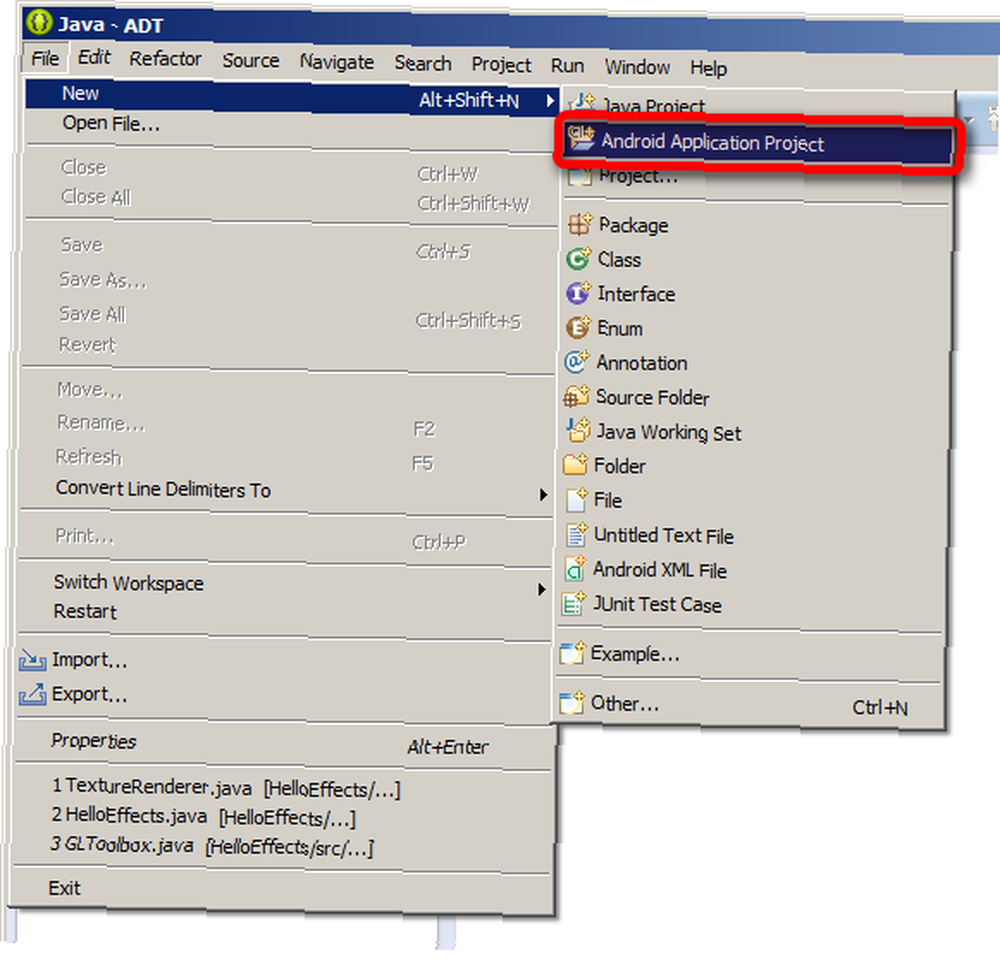
Тем не менее, для тех, кто заинтересован в настройке внешнего вида вашего приложения, есть варианты выбора темы Holo и значка запуска Android, а также другие параметры. Однако это косметические варианты. Пока вы выбираете правильный SDK для SDK, который вы скачали, вы будете в порядке.

Создание нового проекта займет несколько минут. Вы можете взять чашку кофе, пока вы ждете. После того, как вы получите свой кофе, вот что вы должны увидеть в окне AVD:
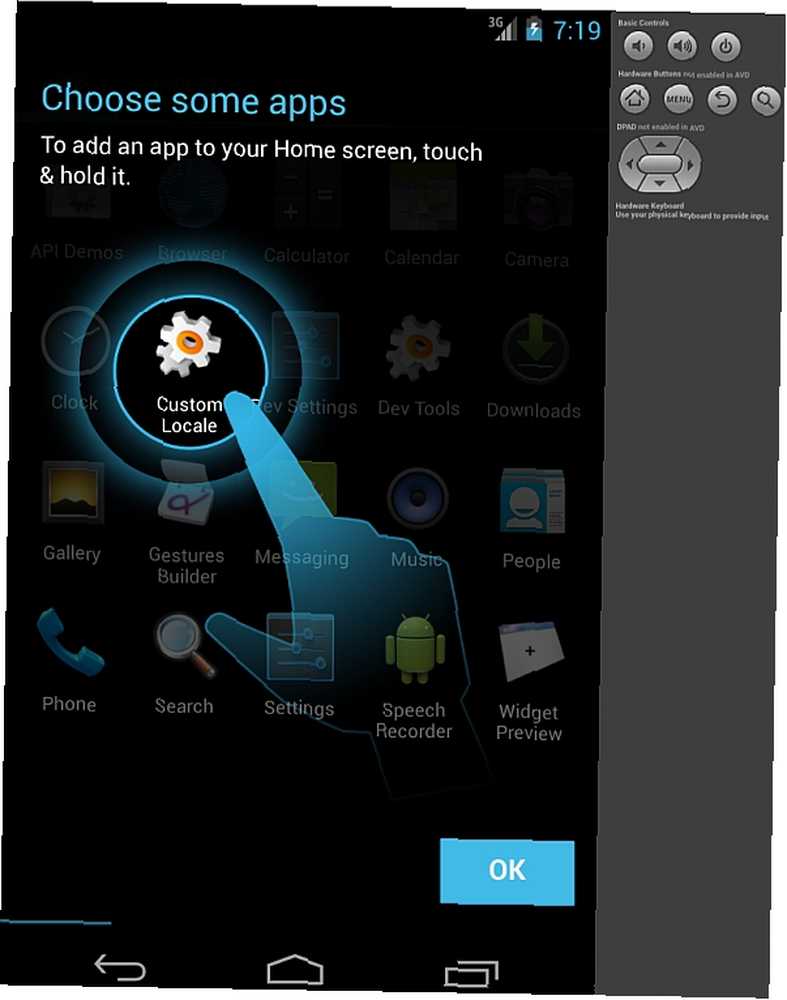
Шаг 5: Настройте новый проект
По умолчанию новый проект содержит “Привет, мир” текст. Если вы когда-либо программировали на Java (или на большинстве языков), одним из первых проектов, над которым вы работаете, является повсеместный “Привет, мир” приложение, которое использует Println (“Привет, мир”); сгенерировать текст. Однако ADT-Bundle уже включает этот код - вы просто создадите новый файл, который будет работать в AVD.
Вы заметите, что на экране окна Eclipse отображается “Привет, мир”. Вы можете изменить этот текст, нажимая и перетаскивая слова по экрану вручную. Кроме того, как только вы выбрали текст, вы можете изменить размер, шрифт и полужирный (и многие другие) характеристики.
Чтобы сделать текст жирным, нажмите “Привет, мир”. В правой части “свойства” панель, прокрутите вниз, пока не увидите “Стиль текста”. Когда вы закончите вносить изменения, сохраните файл, нажав на значок сохранения на панели инструментов вверху..
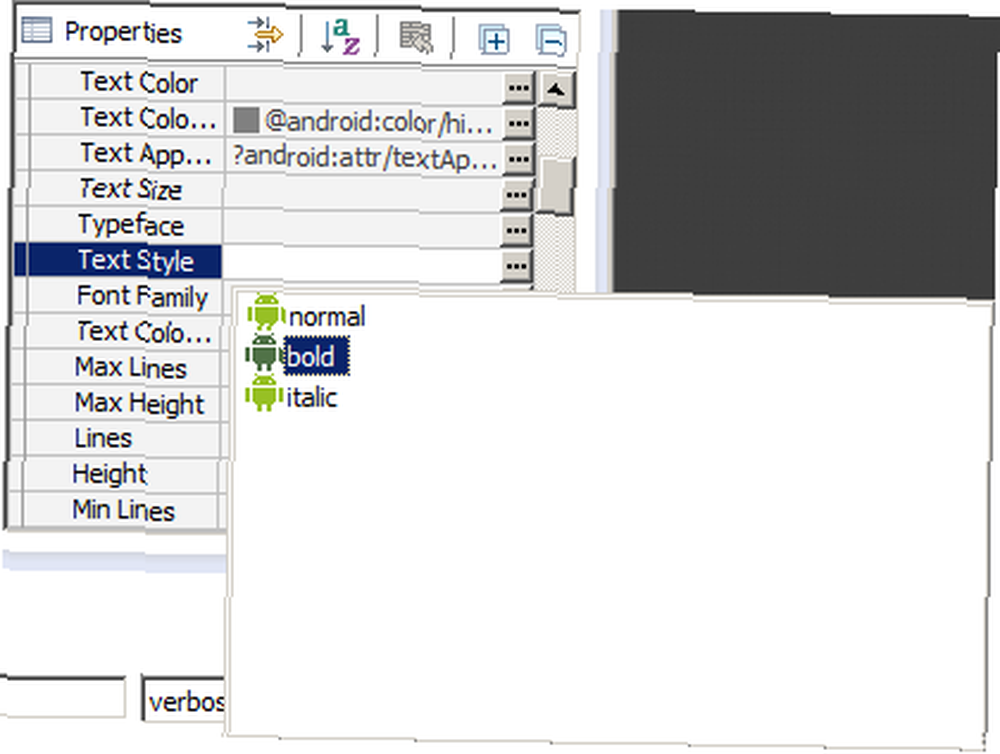
На данный момент, вы почти закончили сборку приложения. Сохраните его и перейдите к следующему шагу.
Шаг 6: Запустите вашу программу
В проводнике пакетов в левой части экрана откройте папку src, затем откройте папку com.example.helloworld. Внутри вы увидите файл “mainactivity.java”.
Далее выберите “mainactivity.java”.
Над вашим кодом вы увидите немного зеленого “Играть” кнопку (или перейдите к «Выполнить> Выполнить»). Нажмите на это. Когда всплывающее окно спросит вас, как запустить приложение, вы скажете ему, чтобы оно запускалось как “Приложение для Android”. Он предложит вам сохранить изменения; ударил да.
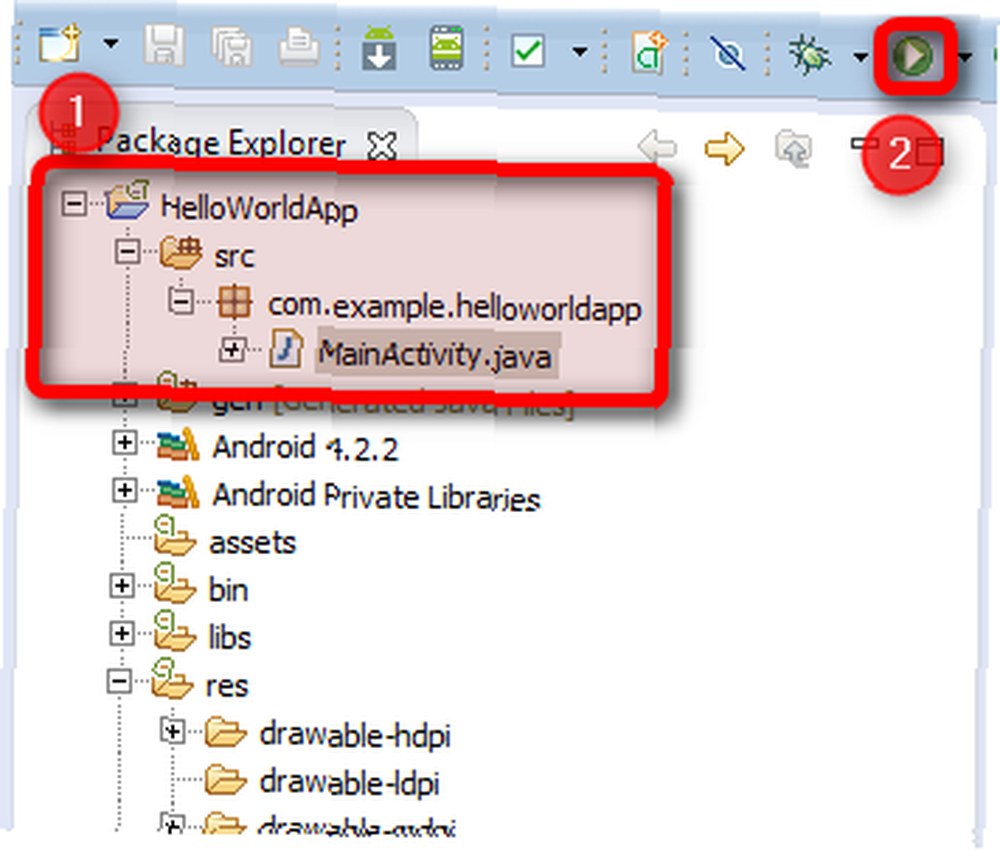
Теперь вы можете ждать целую вечность, пока загружается ваше виртуальное устройство. Я бы порекомендовал вам оставить его открытым в течение всего периода программирования, иначе вы будете тратить больше времени на просмотр вращения логотипа Android, чем на зависание вашей программы. Просто говорю. КПД.
После того, как все будет загружено, ваше приложение должно автоматически загрузиться и запуститься. Что означает, что сразу после вас “отпереть” устройство, вы будете встречены с вашей первой программой для Android.
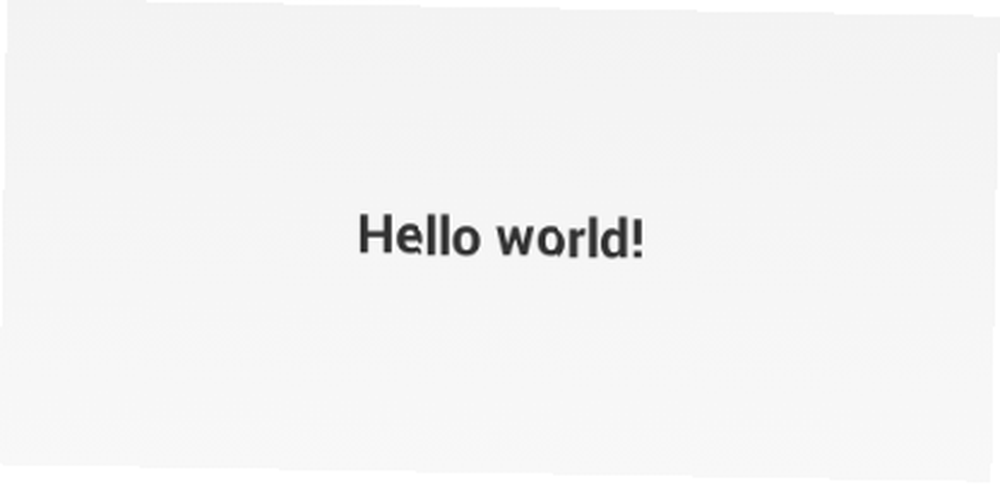
Вот и все, поздравляю! Поначалу задача может быть немного сложной и определенно запутанной, но если вы будете придерживаться ее, вы не будете разочарованы. Если вы отступите и подумаете об этом, мы сделали только несколько действительно важных вещей, а остальное - просто процесс соединения частей, чтобы все работало.
Вы заинтересованы в дизайне приложений для Android? Хотите стать разработчиком Android? Вы когда-нибудь писали приложение для Android, и если да, что оно делало? Как всегда, я люблю получать отзывы в разделе комментариев. Как человек, который ответил «да» на первый вопрос, я нахожусь в процессе обучения адекватному кодированию для моего устройства Android, поэтому у вас есть какие-либо веб-сайты или указатели, которые могли бы помочь мне или новичку в Android??
Обновления платформы разработки Android
Недавно Google выпустила предварительную версию Android Studio, первую в своем роде. Когда будет выпущена финальная копия, разработчики получат доступ к специализированному набору средств разработки для операционной системы Android вместо модифицированных сред разработки..
Эта технология, вероятно, в конечном итоге вытеснит Eclipse и другие SDK. Тем не менее, он еще не получил релиз, поэтому до тех пор мы застряли с Eclipse.
Дополнительные материалы для Android по программированию и учебные пособия
Я настоятельно рекомендую ознакомиться с учебным курсом Александра Тушинки по Android от Kickstarter..
MakeUseOf опубликовал руководство по использованию Android App Creator из MIT, которое позволяет людям, не имеющим опыта программирования, приступить к созданию приложений для Android. App Creator имеет свои причуды и кривую обучения. Это хорошо для начала, хотя вы, скорее всего, захотите в конечном итоге изучить Java и другие языки. Райан сделал краткое руководство. Краткое руководство по разработке приложений для Android с помощью Google App Inventor. Краткое руководство по разработке приложений для Android с помощью Google App Inventor - для версии Google App Inventor, если вы не хотите читать электронную книгу..
Если вы больше заинтересованы в разработке игр для Android, ознакомьтесь с этой статьей. А для тех из вас, кто хочет прочитать обсуждение темы простого программирования для Android, ознакомьтесь с разделом Ответ.
Для тех из вас, кто ищет дополнительные уроки кодирования, Джессика написала о трех наиболее важных источниках 3 Онлайн-ресурсы, чтобы узнать о разработке приложений для Android 3 Онлайн-ресурсы, чтобы узнать о разработке приложений для Android Во многом как Райан (который объяснял свое любопытство разработкой приложений для Android своим любовь к его телефону Android), я был в поиске, чтобы узнать, как сделать и закончить приложение для Android ... в сети для учебников Java. Я настоятельно рекомендую посетить канал TheNewBoston на YouTube.











